Załóż sklep i:
- Wygodnie sprzedawaj w wielu kanałach, m.in. Allegro i OLX,
- Łatwo zmieniaj jego wygląd, dzięki gotowym szablonom,
- Zarządzaj sprzedażą z dowolnego urządzenia,
- Docieraj z ofertą do klientów przez blog i newsletter.
Chcesz sprawdzić, jak to działa? Przetestuj sklep Shoper od home.pl przez 14 dni za darmo.
CHCĘ PRZETESTOWAĆ SKLEP ZA DARMO
Szukasz innej platformy do sprzedaży w sieci? Poznaj więcej możliwości na otwarcie sklepu internetowego.
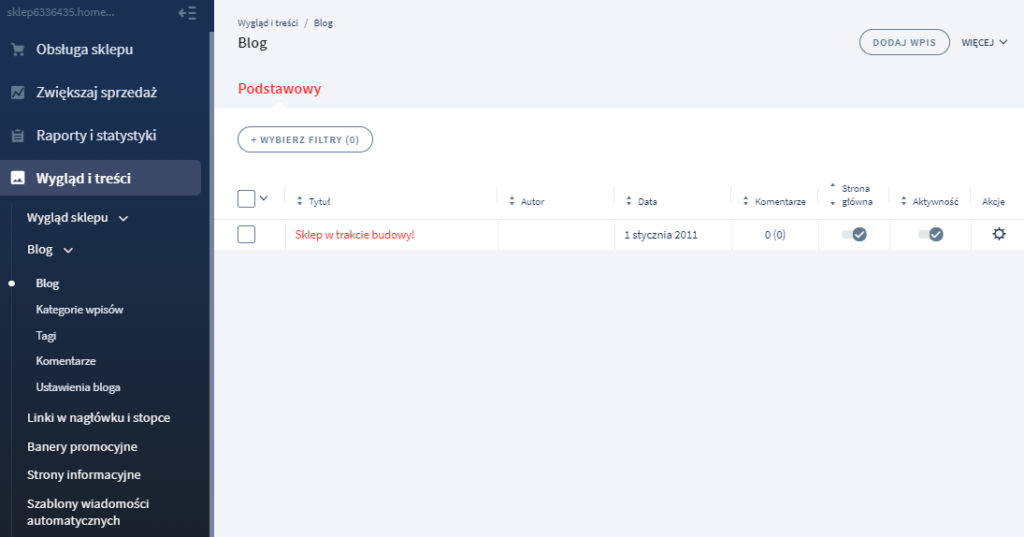
Za pośrednictwem opcji menu Wygląd i treści > Blog dodasz artykuły informacyjne i wpisy do swojej strony, które będą wyświetlane na stronie głównej sklepu lub w module Blog (w zależności wybranych przez Ciebie ustawień). W ten sposób możesz informować odwiedzających o aktualnościach oraz innych nowościach w Twoim sklepie, a także prowadzić dyskusję n/t dodanych informacji. Za pomocą odpowiednich artykułów/wpisów możesz zachęcić Klienta do częstszych odwiedzin, które na pewno zaprocentują sprzedażą.
Pamiętaj, że Klienci chętniej kupują w sklepach, z którymi są związani emocjonalnie. Publikuj zatem artykuły, wpisy, informacje i nowości związane z Twoją działalnością, czy branżą. Spraw, by Klient znalazł u Ciebie pożyteczne informacje, które przekonają go, że jesteś profesjonalistą. Zadawaj pytania i wchodź w Klientami w interakcję, dzięki temu poznasz ich zdanie na temat funkcjonowania sklepu, przedstawionej oferty, a także zbudujesz społeczność, która będzie maksymalizowała zyski sklepu.
Parametry artykułów:
Każdy wpis opisany jest następującymi parametrami:
Dane podstawowe:
- Tytuł wpisy – zainteresuj Klienta, wpisując ciekawy i warty uwagi tytuł.
- Autor – określ kto jest autorem artykułu.
- Data – data publikacji artykułu.
- Strona główna – wybierz tę opcję, jeśli artykuł ma być wyświetlany na stronie głównej sklepu nad sekcją nad Polecamy.
- Moduł – wybierz tę opcję, jeśli artykuł ma być wyświetlany w module. Położeniem modułu z artykułami możesz zarządzać w opcji menu Wygląd i treści > Wygląd sklepu > Obecny szablon graficzny– w zakładce Moduły.
- Aktywność – określ czy artykuł ma być włączony. Ustawienia publikacji artykułu możesz zmienić w każdej chwili,
- Kategoria – przypisz wpis do wybranych kategorii, pozwoli to na tematyczne posegregowanie dodanych wpisów/artykułów i ich łatwe wyszukiwanie,
- Tagi – wprowadź słowa kluczowe, po których dany wpis będzie rozpoznawany i wyszukiwany. Powielanie tych samych tagów w wielu wpisach, pozwoli na łatwe filtrowanie dodanych informacji wg. słów kluczowych,
- Zdjęcie – dodaj grafikę dla dodanego wpisu,
- Skrócona treść wpisu – wprowadź krótki opis dodawanego wpisu, który będzie prezentowany na stronie głównej sklepu lub w module. Pozwoli to na wstępne zapoznanie się z zawartością wpisu,
- Treść wpisu – wprowadź cały tekst, jaki przygotowałeś do publikacji, będzie on dostępny po wejściu w opcje wyświetlania wpisu.
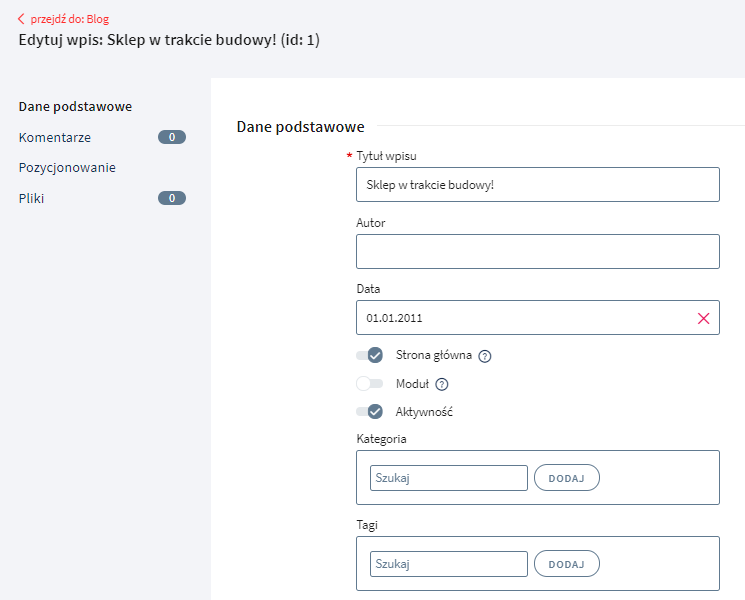
Komentarze:
- w tym miejscu możesz zarządzać komentarzami, które zostały dodane przez użytkowników do opublikowanego na stronie sklepu wpisu, jednego, wybranego. Warto pamiętać, że użytkownicy Internetu cenią sobie możliwość wypowiedzi w wielu tematach, dlatego sugerujemy zachowanie oryginalnej treści komentarzy, a w przypadku wątpliwości co do ich rozumienia, skonsultowanie tego z Klientem.
Pozycjonowanie:
- w tym miejscu określ słowa kluczowe dla artykułu, np. krótki opis lub inne słowa, które kojarzą się z tematem artykułu. Warto wpisywać słowa kluczowe, które są powiązane z treścią artykułu, ponieważ to na ich podstawie wyszukiwarki określają jego pozycję w wynikach wyszukiwania.
Pliki:
- w tym miejscu możesz zarządzać plikami dołączonymi do opublikowanego, konkretnego wpisu. Mogą to być grafiki, pliki dokumentów itp.. Podczas dodawania plików, warto wprowadzić ich krótki opis, aby można było łatwo zidentyfikować plik oraz jego przeznaczenie.
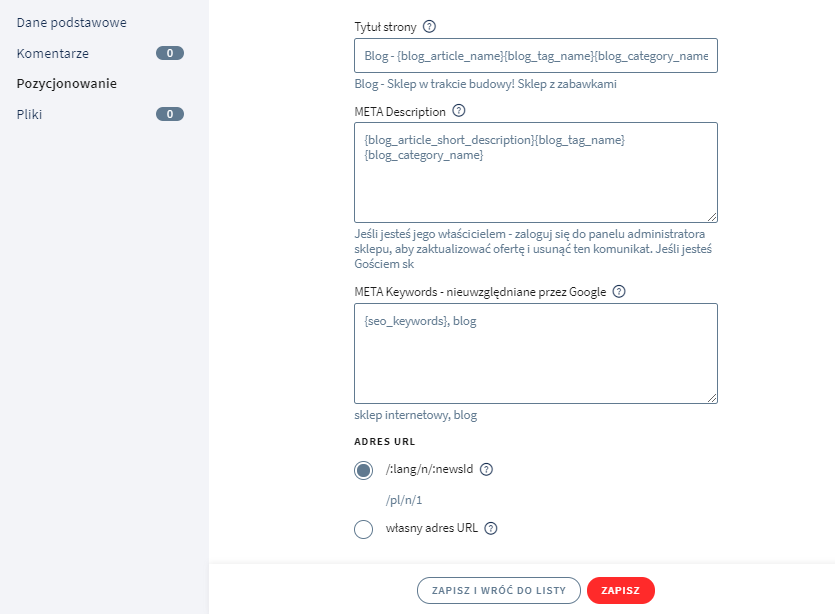
Więcej rozwiązań
- Jak zarządzać blogiem, tj. wpisami i komentarzami
- Jak wstawić moduły bloga na stronie sklepu?
- Do czego służy opcja Marketing – Blog?
- Do czego służą strony informacyjne?
- Do czego służy opcja „Nagłówek i stopka”?